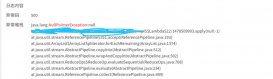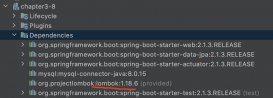springboot 使用jedis連接Redis數據庫
1. 在 pom.xml 配置文件中添加依賴
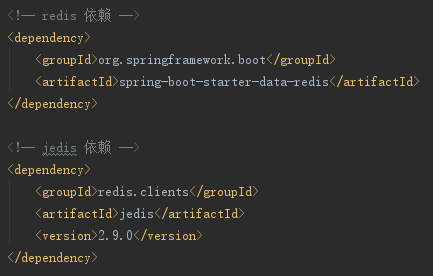
<!-- redis 依賴 -->
<dependency>
<groupId>org.springframework.boot</groupId>
<artifactId>spring-boot-starter-data-redis</artifactId>
</dependency>
<!-- jedis 依賴 -->
<dependency>
<groupId>redis.clients</groupId>
<artifactId>jedis</artifactId>
<version>2.9.0</version>
</dependency>
2. 編寫測試方法

@Test
void redisTest(){
// 連接 Redis 數據庫 , 獲取連接對象
Jedis jedis = new Jedis("localhost");
// 向 Redis 數據庫寫入數據
jedis.set("name","李四");
// 讀取 Redis 數據庫數據
String name = jedis.get("name");
// 打印輸出
System.out.println(name);
}
3. 成功

SpringBoot中連接redis數據庫并存入List數據
SpringBoot連接redis數據庫其實是很簡單的事情,往里面寫入數據也很簡單,相比較而言比MySQL簡單太多,這里演示一下從創建redis數據庫到安裝可視化管理軟件“RedisDesktopManager”并通過SpringBoot中的依賴往里面寫入數據的整體過程。
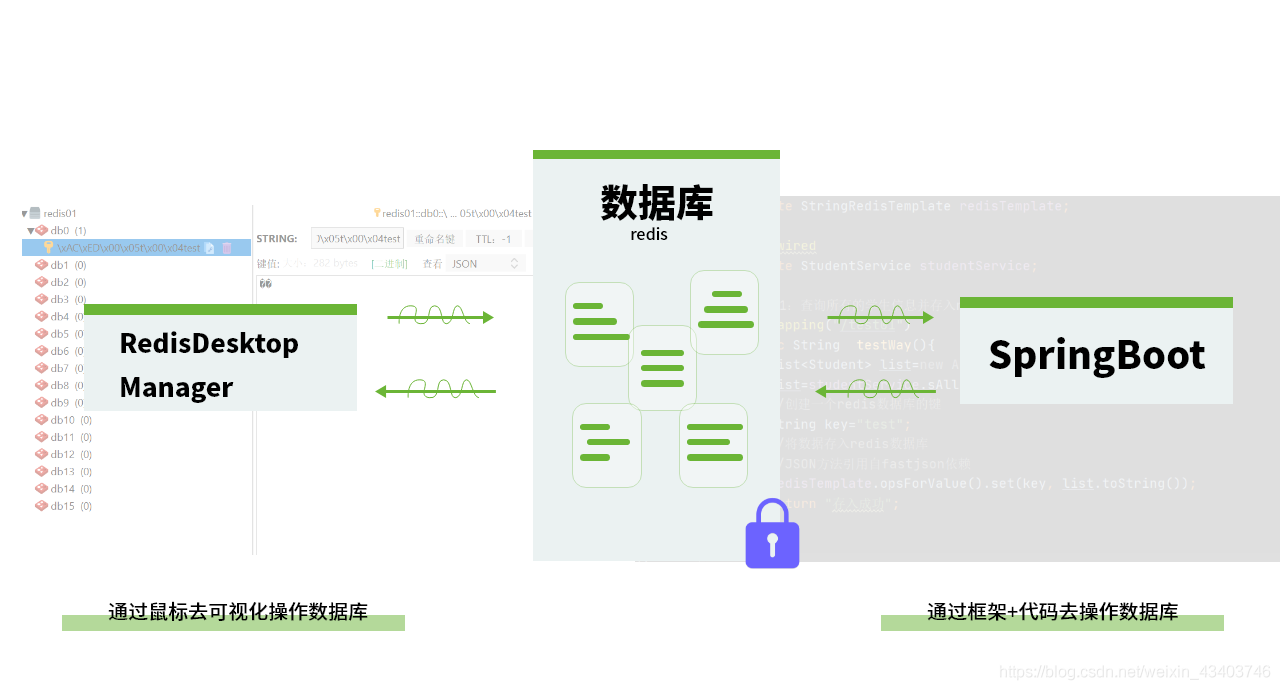
RedisDesktopManager和SpringBoot連接數據庫示意圖△
1.創建一個redis數據庫
下載一個redis數據庫文件,下載后解壓到指定路徑。
下載地址:https://github.com/microsoftarchive/redis/releases

選擇一個符合電腦系統的版本即可(此處是64位)△
雙擊“redis-server.exe”啟動數據庫。
數據庫默認狀態下是沒有密碼的,在解壓后的文件中點擊“redis-server.exe”就可以啟動數據庫了。

運行redis數據庫的方法有很多,這里另外再說一種,通過cmd命令來運行。在文件路徑中輸入cmd,進入當前路徑文件
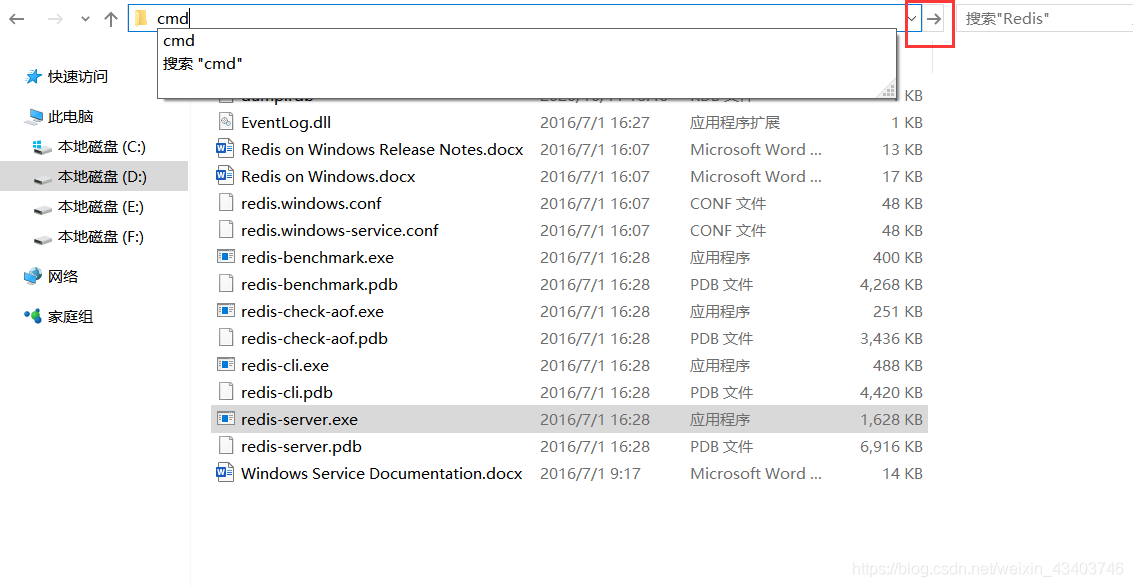
輸入兩個文件的名稱,分別是“redis-server.exe”和“redis.windows.conf”中間用空格隔開,需要注意的是,第二個文件其實就是整個redis數據庫的配置文件,修改密碼和端口等操作都可以在里面完成。
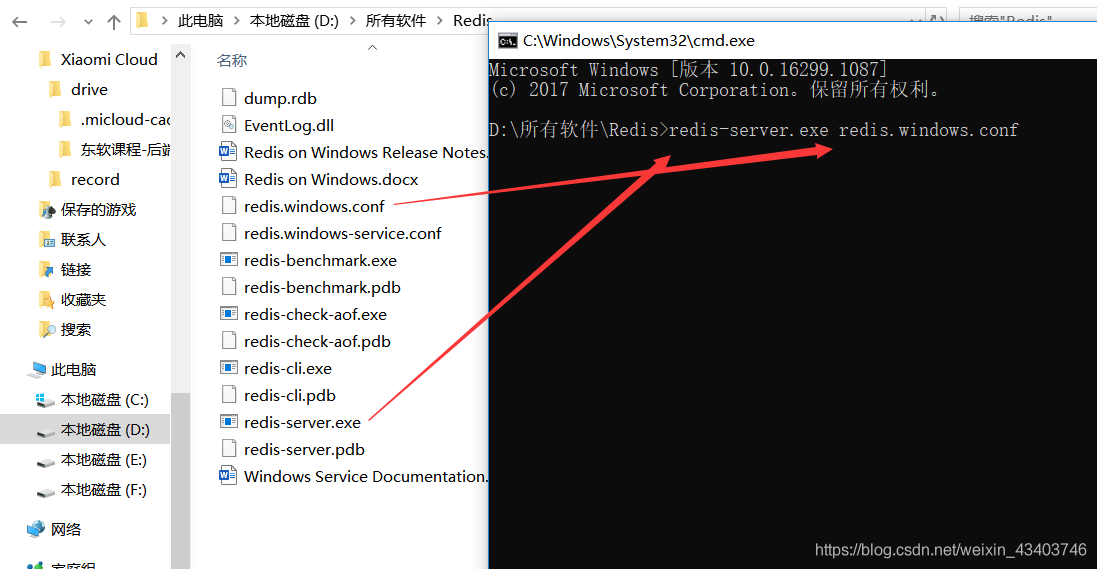
輸入完成后回車,此時數據庫就運行成功了。(這種方法可能導致不成功,建議直接使用第一種方法)
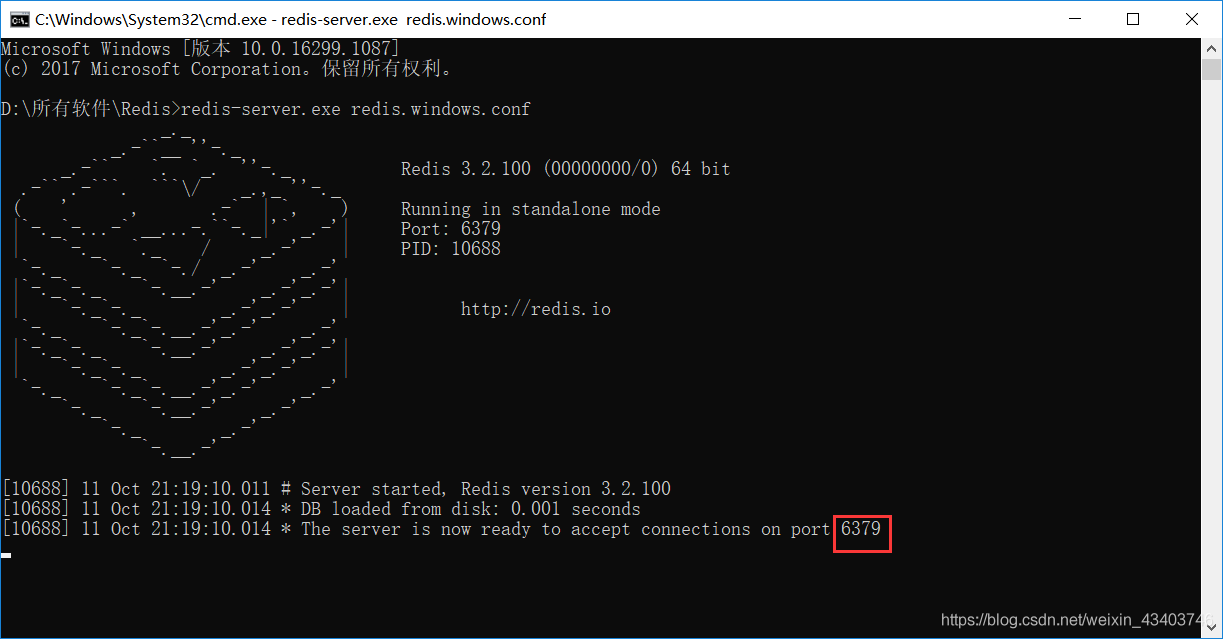
此處顯示的數字“portXXX”就是你的訪問端口,數據庫是本地數據庫,端口默認是6379。
2.安裝redis數據庫可視化工具“RedisDesktopManager”
這是微軟的一款工具,和使用mysql時的Navicat是一個概念,這款工具總體沒有Navicat特別優秀(個人感覺),但可以用于幫助我們通過鼠標可視化的管理redis數據庫。
下載RedisDesktopManager文件,下載后在電腦中安裝。
下載地址:https://redisdesktop.com/pricing
該軟件需要付費使用,這里可以先點擊試用14天訂閱安裝
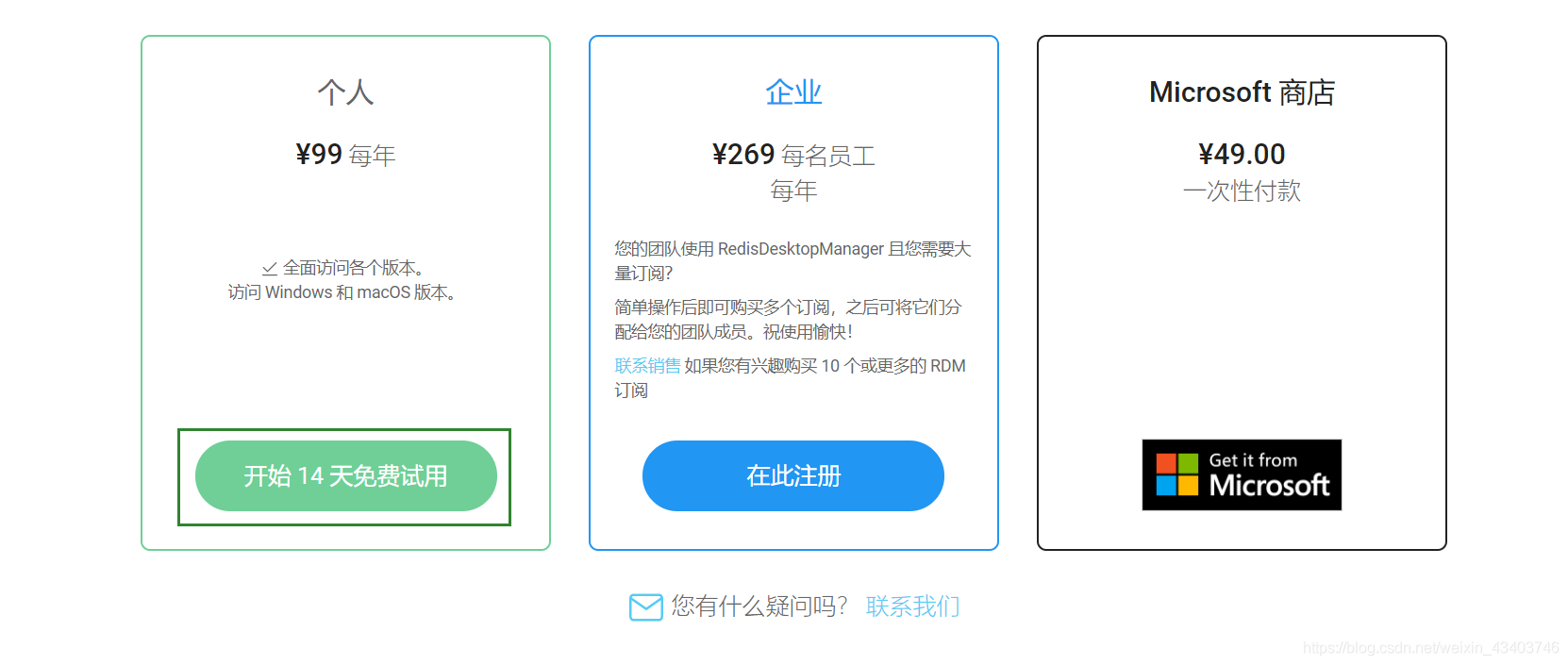
注冊時會驗證郵箱,稍后會收到一封郵件,點擊郵件進行驗證
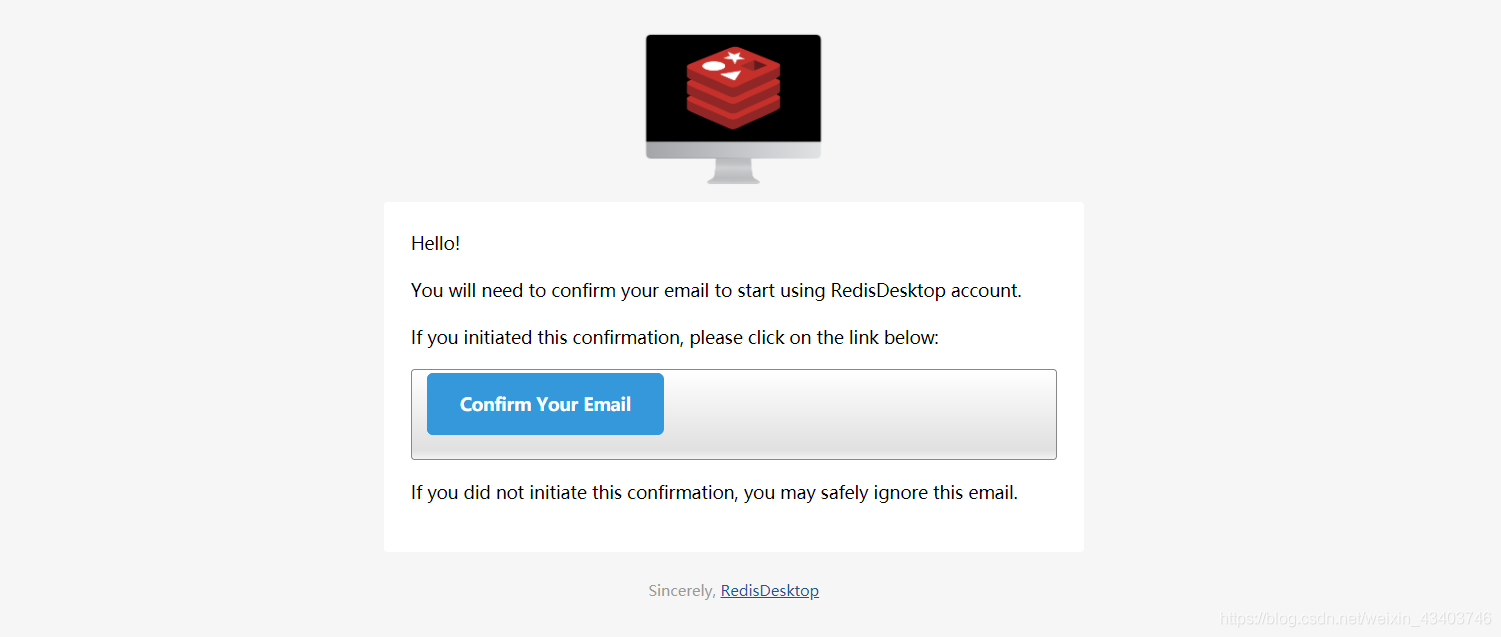
此時會跳轉到已經訂閱14天的頁面,這時也可以看到最新的安裝包了,我們將它下載下來
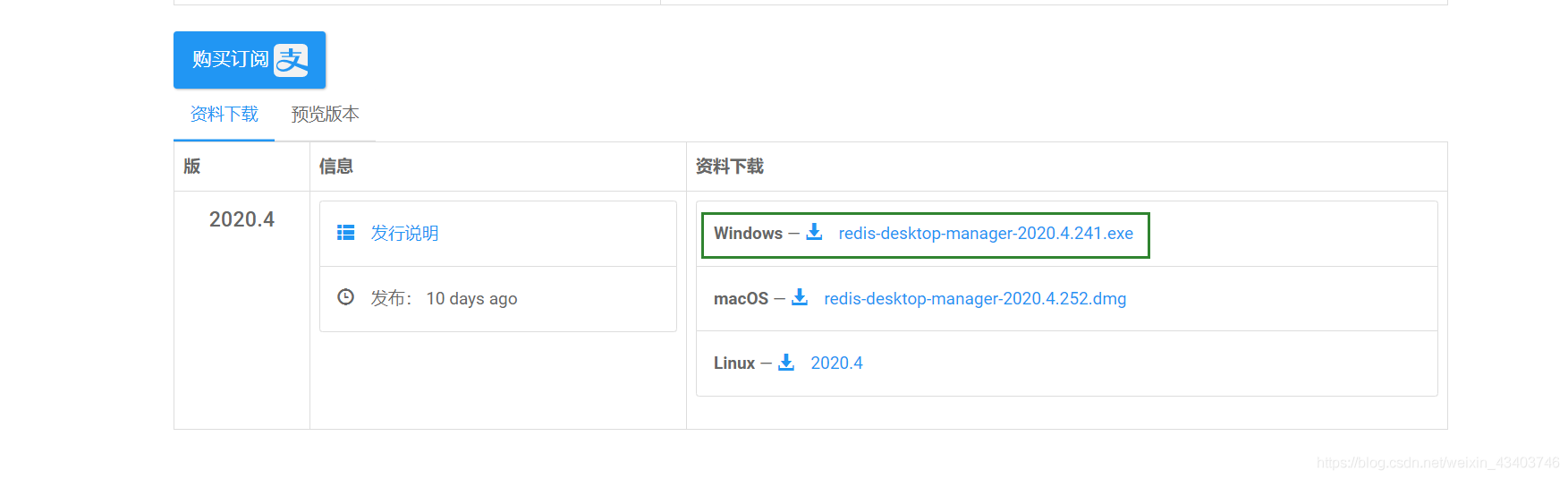
安裝可視化工具“RedisDesktopManager”
雙擊下載下來的exe文件,一步步安裝即可,這里不做過多演示。
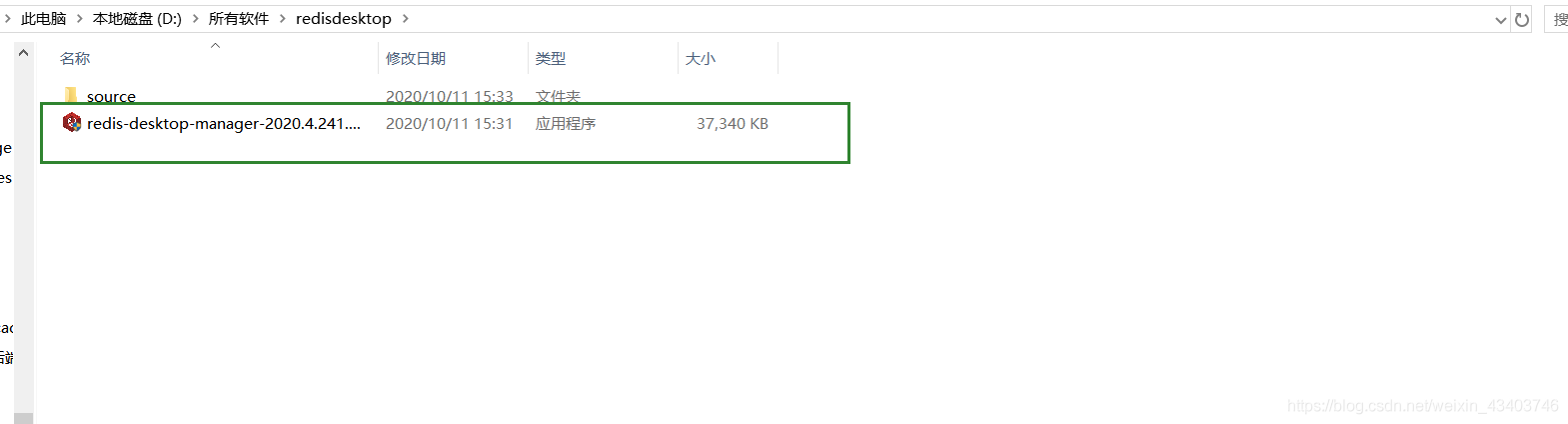
使用“RedisDesktopManager”連接redis數據庫
在redis數據庫運行狀態下(運行見第一步)打開可視化工具,點擊左上角的“連接到Redis服務器”
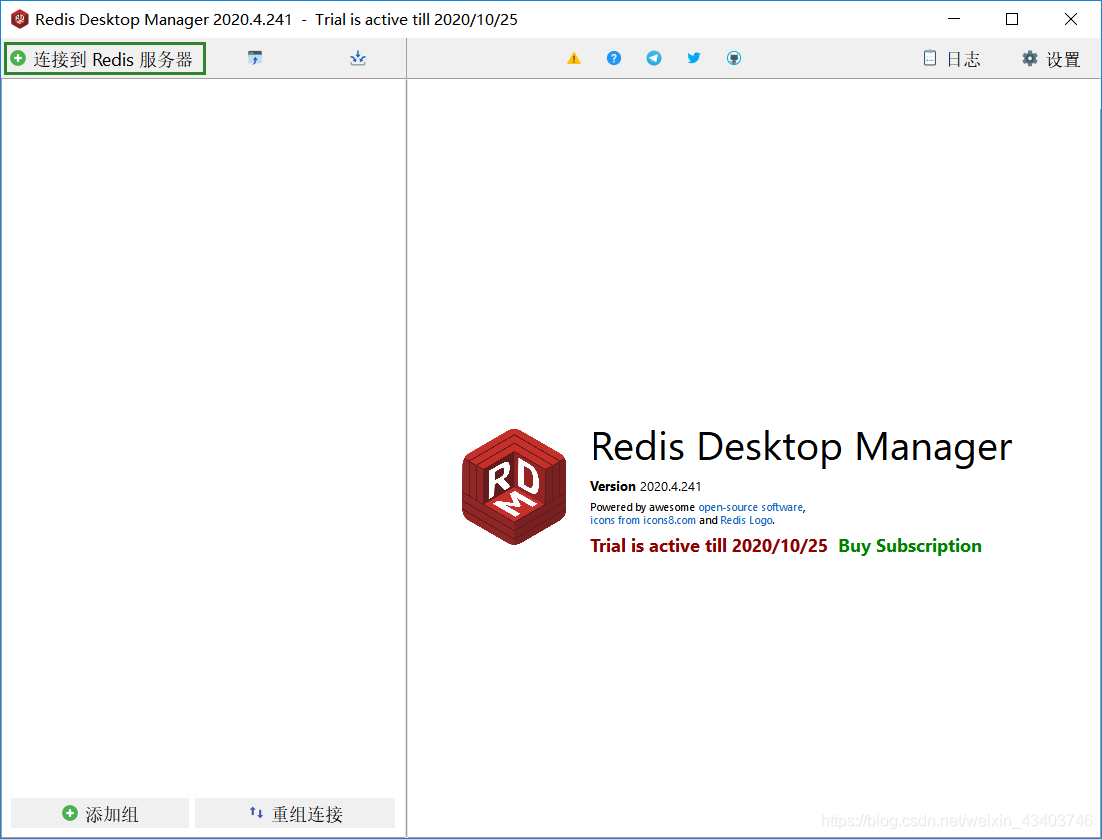
這里的“名字”可以自定義,地址默認為本機地址(也可以直接填寫localhost),密碼默認狀態為空,端口默認為6379,其他選項可以不填。
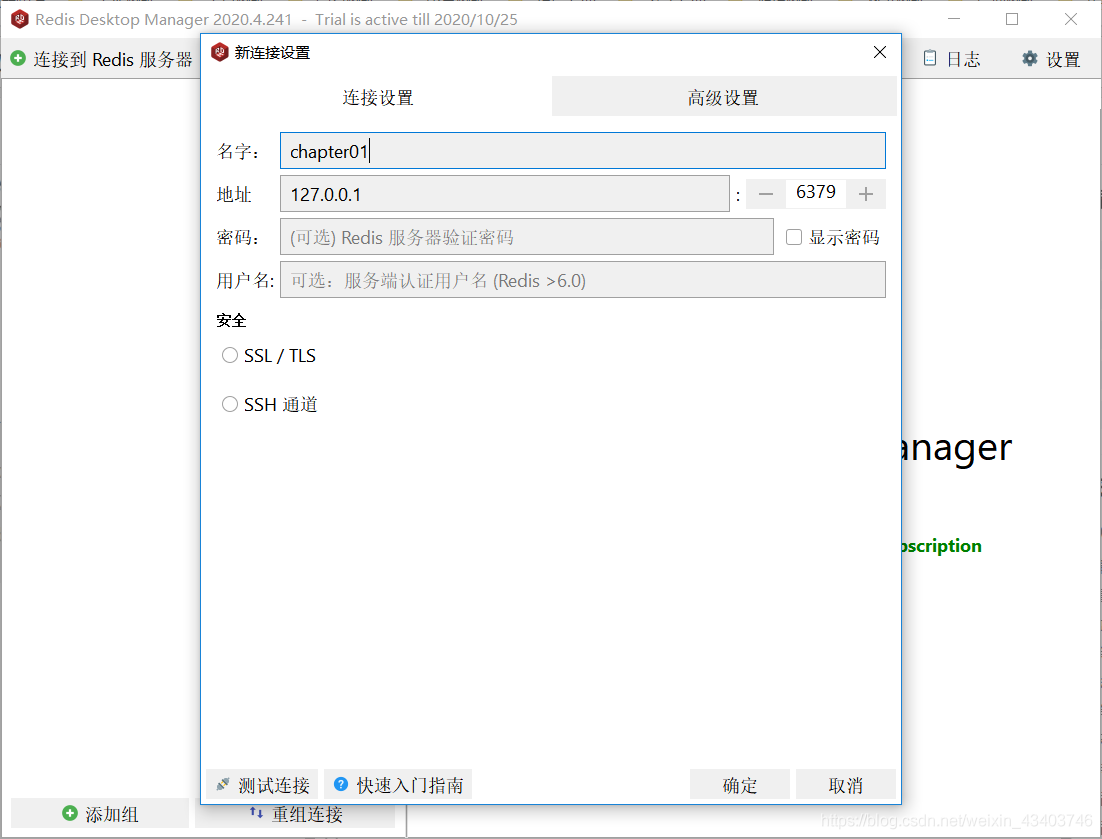
我們點擊左下角的“連接測試”,看看是否能連接到我們win電腦中已經正在運行的redis數據庫。
若顯示“無法連接Redis服務器”,一定要先檢查自己的redis數據庫是否已經打開,且窗口不要關閉!(打開方法見第一步)

如果顯示“連接Redis服務器成功”,這時我們可以點擊“ok”后點擊確認,將可視化工具和數據庫保持連接。
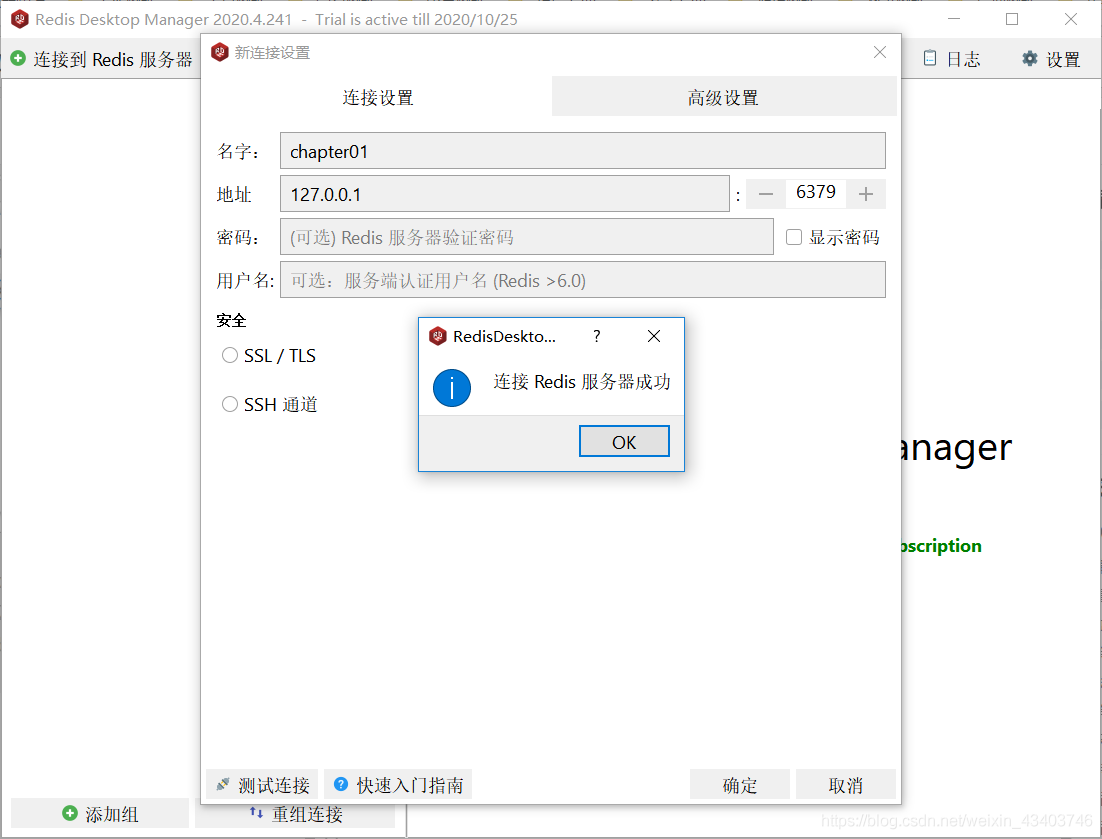
雙擊數據庫名稱,我們發現這里有很多不同編號的數據庫。Redis數據庫是以鍵值對的方式存儲數據的,且是一個內存數據庫(非關系型),所以它并沒有表的概念,有點兒像我們一個中間站的概念,具體概念建議詳細了解,我也不是很懂。
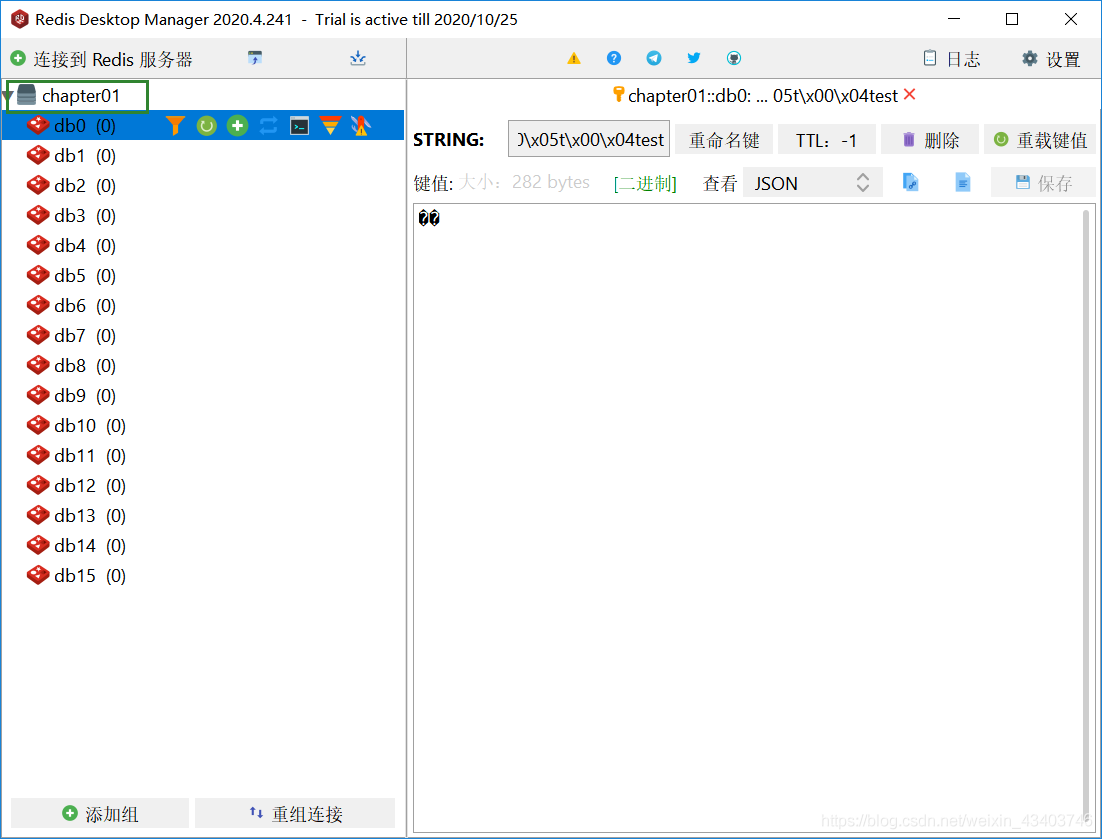
3.在SprongBoot中往數據庫中添加List集合數據”
想要實現控制redis數據庫,在SpringBoot中就必須要借助依賴,這里需要借助“redis”依賴,同時可以引入“spache”數據池依賴
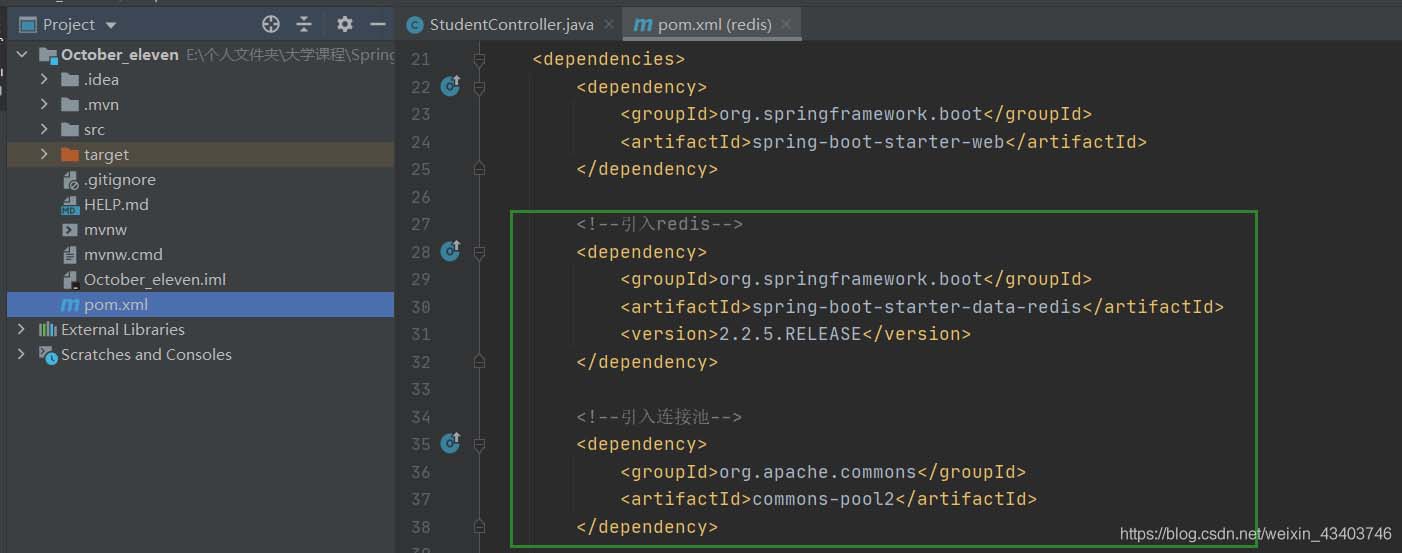
<!--引入redis-->
<dependency>
<groupId>org.springframework.boot</groupId>
<artifactId>spring-boot-starter-data-redis</artifactId>
<version>2.2.5.RELEASE</version>
</dependency>
<!--引入連接池-->
<dependency>
<groupId>org.apache.commons</groupId>
<artifactId>commons-pool2</artifactId>
</dependency>
這里有可能出現版本對不上問題,但引入依賴是正確的,版本問題請自行解決。
在全局配置文件中,我們還需要進行一些配置,主要用于對數據庫的屬性進行配置。
port:6379
代表數據庫端口是6379。在運行數據庫中就會告知,也可以在“redis.windows.conf”文件中更改
host:localhost
代表數據庫的連接地址。因為是在本機電腦中運行,所以是本地地址
pssword:
代表數據庫的連接密碼,默認為空即可
database:1
代表將接下來要操作的數據是在數據庫1中進行操作。之前我們通過可視化軟件看到很多數據庫,這里指定將數據存到1數據庫中(可根據需要自定義)
server:
port: 8080
代表該SpringBoot項目運行時的地址為8080
其他參數不做一一解釋,可以自行查閱
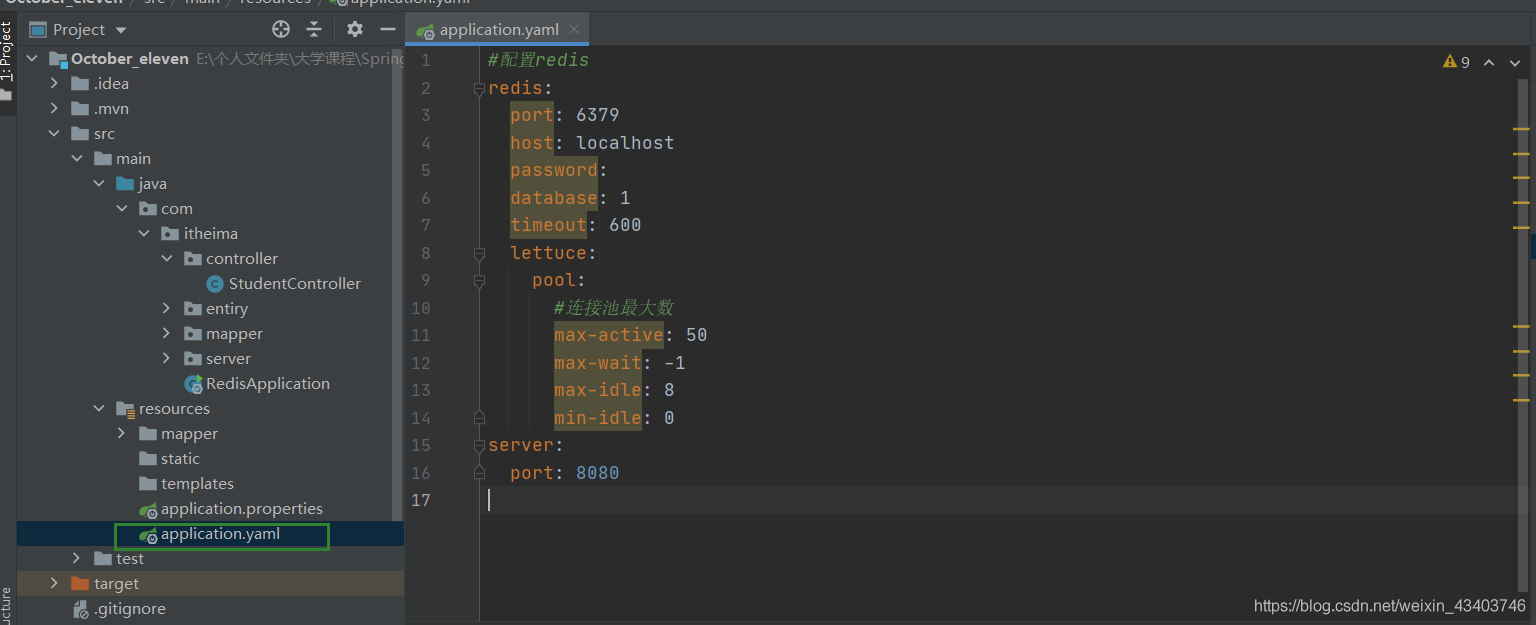
在項目中創建一個控制類,并為這個控制類創建一個方法,該方法用來向redis數據庫添加數據。

能夠實現添加數據,其實就是借助了StringRedisTemplate這個類,通過這個類中的opsForValue().set()方法,以鍵值對的方式向redis數據庫添加數據。
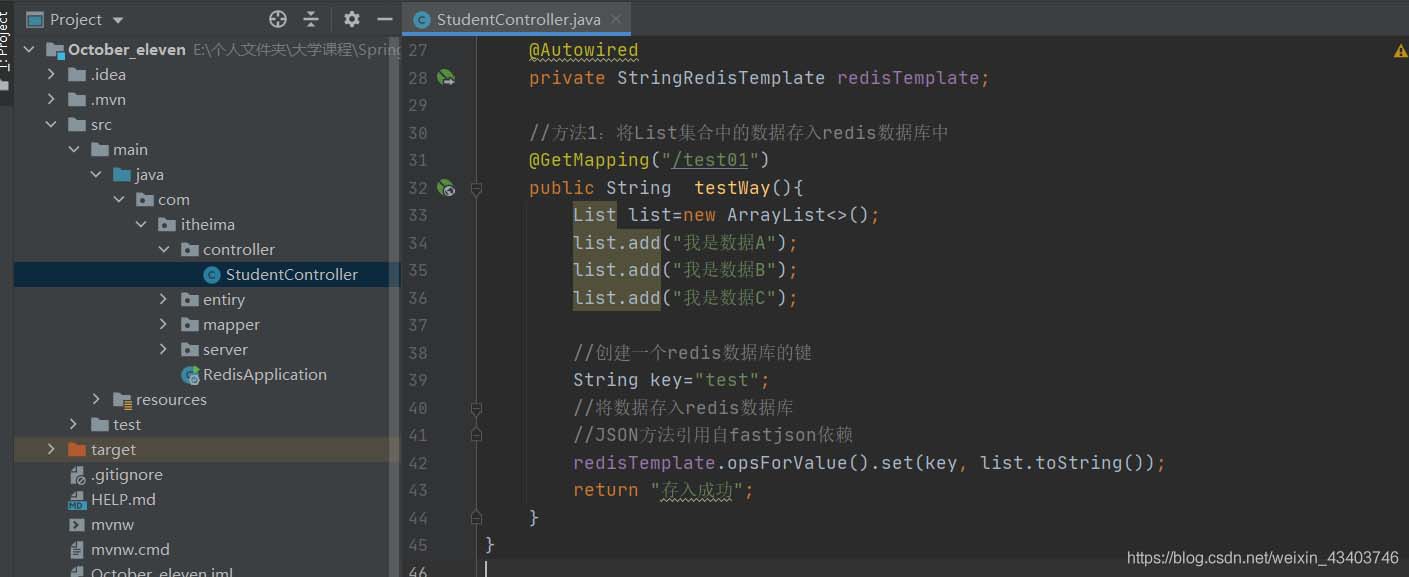
我們在主程序類中運行該項目,并通過設置好的影視路徑訪問該方法,完成數據庫數據的添加
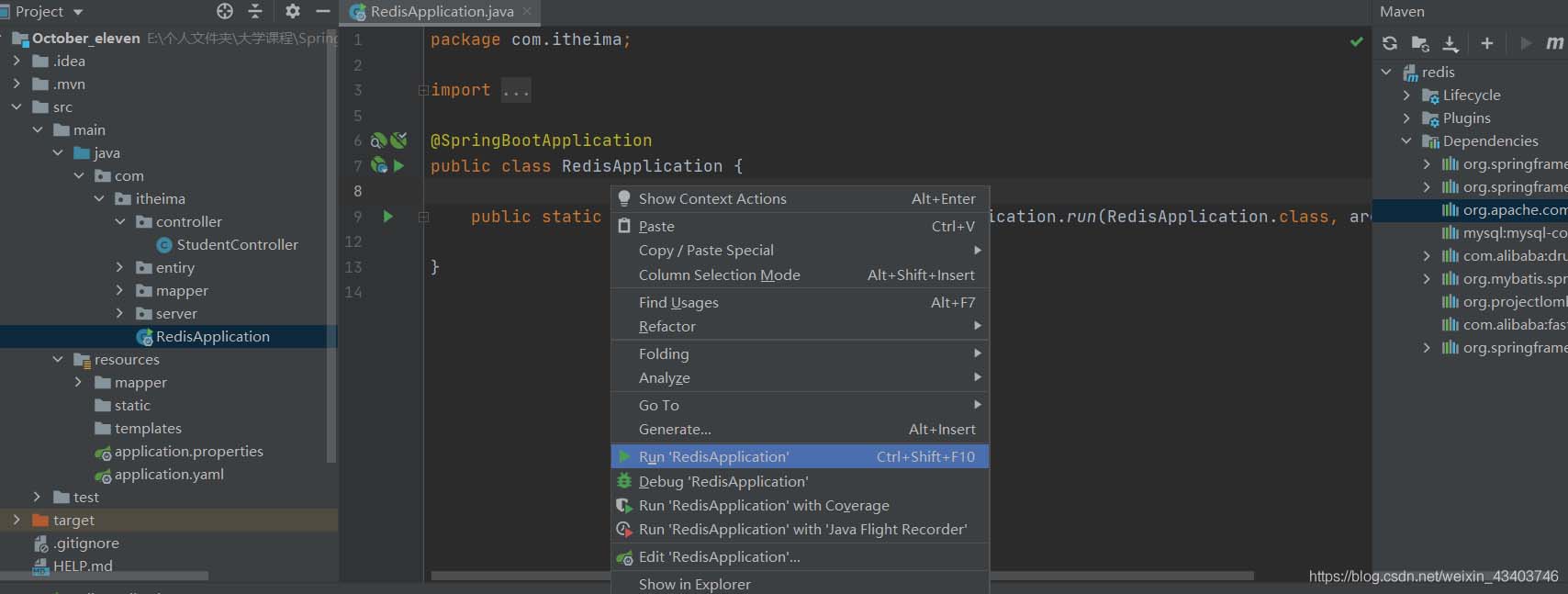
運行沒有錯誤的情況下,我們在瀏覽器中以“本地ip+SpringBoot項目運行端口+控制類主映射路徑+方法映射路徑”的方式訪問到控制類中的方法
若提示“存入成功”則代表成功執行存入操作。
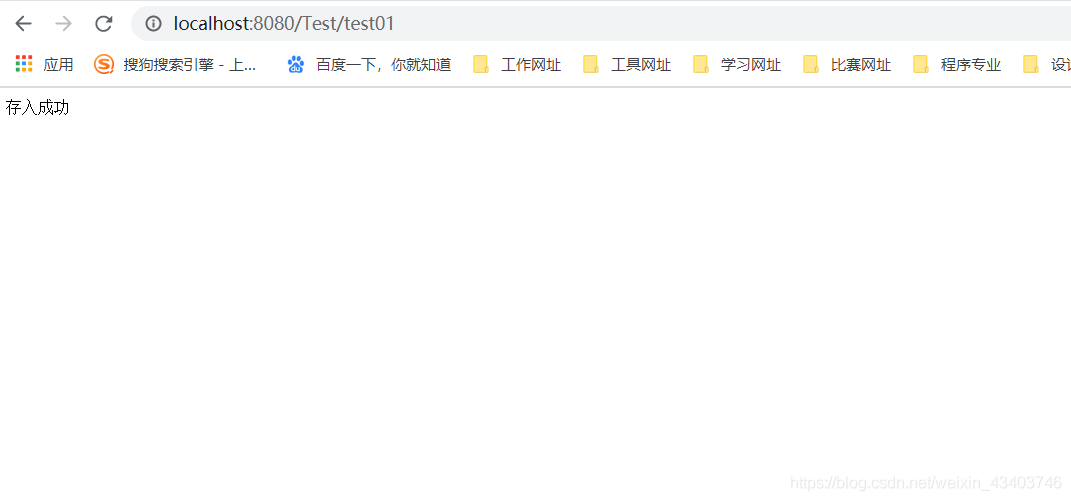
打開之前安裝的可視化操作軟件,刷新數據庫,我們就能夠看到我們添加的數據內容了。
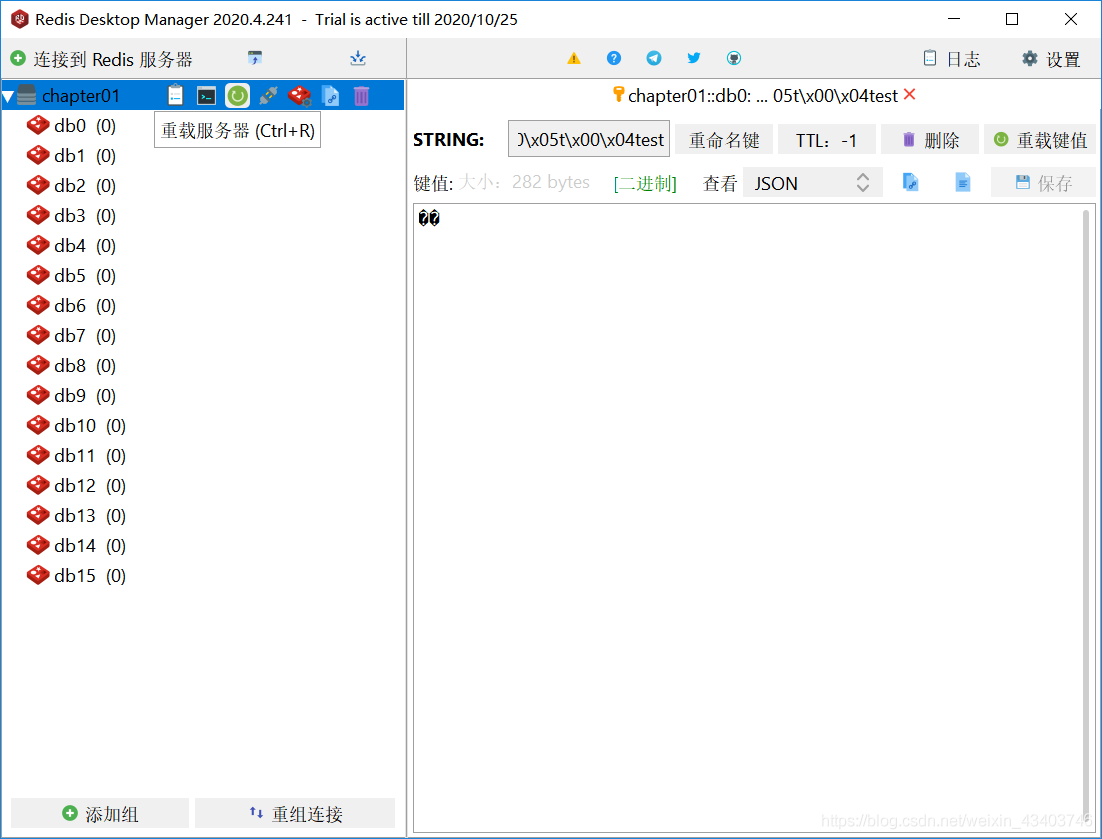
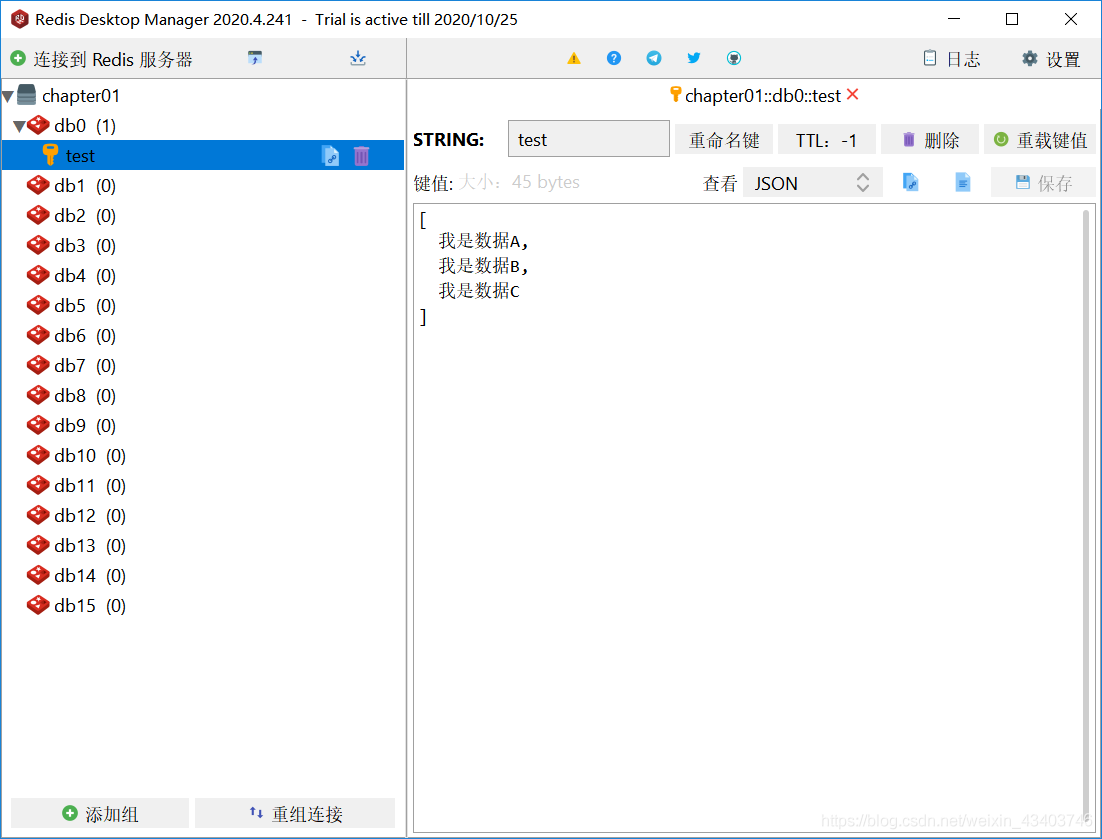
這里需要注意,如果出現數據內容為亂碼,請檢查兩點
檢查可視化軟件版本,請盡量使用新版軟件檢查SpringBoot中的類調用,是“StringRedisTemplate”,而不是“RedisTemplate”
至此,所有的都完成了,有關如何“刪改查”其他操作,等我再學幾天,學會了再更新筆記。
以上為個人經驗,希望能給大家一個參考,也希望大家多多支持服務器之家。
原文鏈接:https://www.cnblogs.com/zhainan-blog/p/12014898.html